Как перенести ваш магазин с BigCommerce на Shopify
Опубликовано: 2023-09-05BigCommerce и Shopify завоевали широкую популярность среди интернет-магазинов по всему миру.
Однако по мере развития вашего бизнеса потребности вашего магазина могут меняться, что вызывает желание переместить магазин. Вы хотите найти платформу, которая предлагает большую гибкость, масштабируемость и соответствует потребностям вашего бизнеса.
В этом подробном руководстве мы рассмотрим тонкости плавного перевода вашего интернет-магазина с BigCommerce на Shopify.
Методы перехода с BigCommerce на Shopify?
Существует несколько способов перехода с BigCommerce на Shopify, каждый из которых имеет свой уровень сложности.
Вот основные методы:
Ручная миграция
Если у вас небольшой магазин с ограниченным количеством товаров и покупателей, подходящим вариантом может быть ручной переход с BigCommerce на Shopify.
Все, что вам нужно сделать, это скопировать и вставить описания продуктов, изображения и другие данные из вашего магазина BigCommerce в новый магазин Shopify. При этом уделяйте пристальное внимание деталям, чтобы не допустить ошибок.
Хотя этот метод прост для небольших магазинов, он может занять много времени и привести к ошибкам в более крупных магазинах.
Автоматическая миграция
Автоматическая миграция предполагает использование сторонних приложений для миграции для перемещения вашего магазина с BigCommerce на Shopify.
Эти инструменты могут обрабатывать большие наборы данных, сводя к минимуму риск потери данных или ошибок в процессе миграции. Кроме того, они делают процесс миграции быстрее и проще.
Автоматическая миграция подходит для магазинов с большим объемом данных и для продавцов, которые предпочитают более автоматизированный процесс. Некоторые популярные инструменты миграции включают Cart2Cart, LitExtension, Cart2Shopify и другие. Вы можете посетить магазин приложений Shopify для получения дополнительных возможностей.
CSV-импорт/экспорт
И BigCommerce, и Shopify позволяют экспортировать данные в формате CSV. Это позволяет вам экспортировать данные о ваших продуктах, клиентах и заказах из BigCommerce, а затем импортировать их в Shopify с помощью встроенного импортера CSV-файлов Shopify или стороннего приложения.
Использование этого метода может потребовать тщательного сопоставления данных, чтобы гарантировать их соответствие требуемому формату Shopify. Также он подходит для магазинов с умеренным объемом данных.
Миграция дизайна и тем
Этот метод учитывает другие подвижные аспекты вашего магазина, помимо данных о продуктах и клиентах. Если в вашем магазине BigCommerce есть индивидуальный дизайн, который вы хотите сохранить, вы также можете переместить его в Shopify.
Для этого вам необходимо воссоздать структуру темы Shopify или сделать ее совместимой со структурой темы. Имейте в виду, что Shopify использует Liquid в качестве языка шаблонов, поэтому вы можете внести необходимые изменения в соответствии с ним. Это поможет вам сохранить внешний вид вашего магазина.
Использование профессиональной помощи
Если вы не хотите заниматься процессом миграции самостоятельно, вы можете нанять агентство по развитию электронной коммерции или эксперта Shopify. Благодаря своему опыту они могут обеспечить плавный переход с минимальными нарушениями в работе вашего бизнеса. Кроме того, они предоставляют дополнительную поддержку во время и после миграции.
Этот метод миграции — отличный вариант для сложных миграций, крупных магазинов или продавцов, которые предпочитают, чтобы этот процесс выполняли специалисты.
Независимо от выбранного вами метода, протестируйте свой новый магазин Shopify после миграции, чтобы убедиться, что все работает должным образом.
Шаги, необходимые для перехода с BigCommerce на Shopify
Вот пошаговое руководство по переходу с BigCommerce на Shopify:
Шаг 1. Резервное копирование и экспорт данных
Прежде чем начать процесс миграции, вам необходимо создать резервную копию всех ваших данных из вашего магазина BigCommerce. Ваш файл резервной копии должен включать информацию о продукте, данные о клиентах, историю заказов, изображения и другие соответствующие данные.
Для резервного копирования/экспорта данных о продукте;
- Перейдите на панель управления BigCommerce.
- Перейдите враздел «Продукт» и выберите «Экспорт».
- Нажмите«По умолчанию» в параметрах «Шаблон экспорта» и «Формат файла»и нажмите«Продолжить».
- В диалоговом окне«Продукты» выберите « Экспортировать мои продукты в файл CSV». Затем нажмите«Закрыть» .
Файл будет сохранен на вашем компьютере по мере загрузки. После загрузки нажмите кнопку «Загрузить файл моего продукта» , чтобы сохранить его на своем компьютере.
Экспортировать данные Заказа;
- Перейдите в «Заказы» и нажмите «Экспорт».
- Нажмите «По умолчанию» в параметрах «Шаблон экспорта» и «Формат файла»и нажмите«Продолжить».
- В диалоговом окне выберите«Экспортировать мои заказы в файл CSV» .Затем нажмите«Закрыть» .
Файл будет сохранен на вашем компьютере по мере загрузки. После загрузки нажмите кнопку «Загрузить файл моего продукта» , чтобы сохранить его на своем компьютере.
Чтобы экспортировать данные о клиентах:
- Перейдите в раздел «Клиент» и нажмите «Экспорт».
- Нажмите «По умолчанию» в параметрах «Шаблон экспорта» и «Формат файла»и нажмите«Продолжить».
- В диалоговом окне выберите«Экспортировать моих клиентов в файл CSV» .Затем нажмите«Закрыть» .
Файл будет сохранен на вашем компьютере по мере загрузки. После загрузки нажмите кнопку «Загрузить файл моего продукта» , чтобы сохранить его на своем компьютере.
Шаг 2. Создайте учетную запись Shopify
Если вы еще этого не сделали, зарегистрируйте учетную запись Shopify. Выберите план, который соответствует вашим потребностям, или воспользуйтесь трехдневной бесплатной пробной версией, чтобы разобраться с платформой, прежде чем выбирать план.
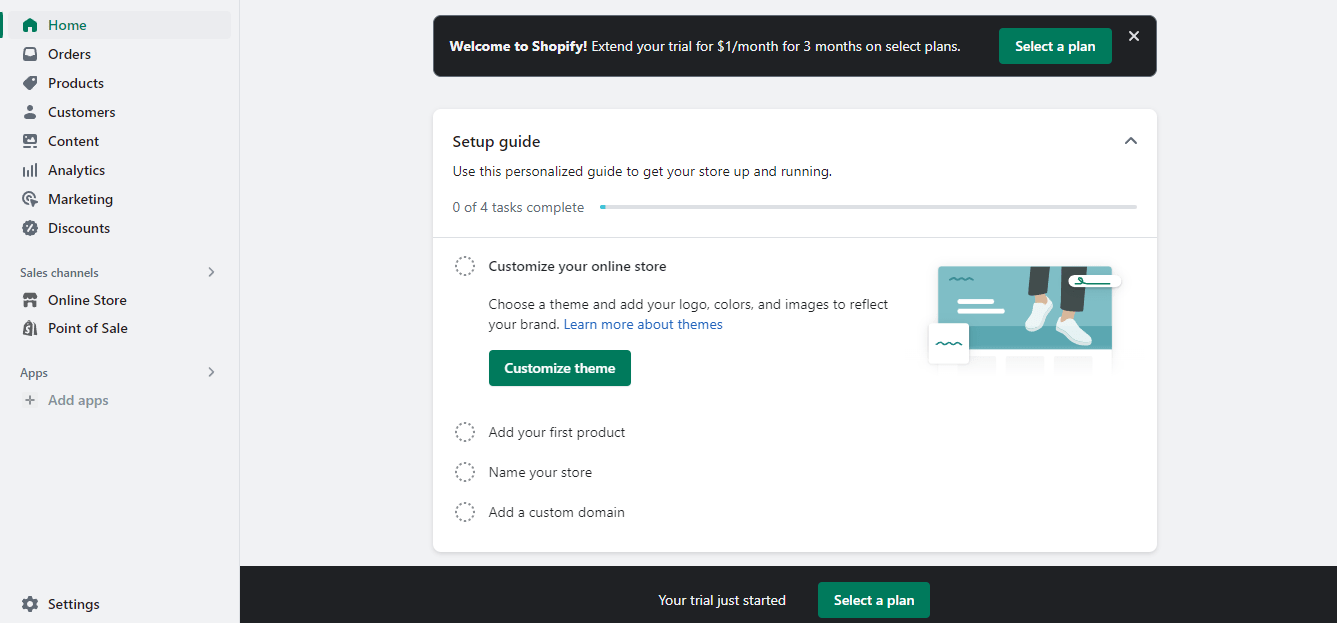
Вот как начать работу с Shopify;
- Зарегистрируйте учетную запись Shopify, ответив на вопросы, отображаемые на вашем экране.
- Введите название и местоположение магазина.
- Выберите план и введите данные своей кредитной карты.
- Начните с бесплатной пробной версии или создайте магазин.
После создания учетной записи следующим шагом будет настройка вашего магазина в соответствии с вашим брендом.
Шаг 3. Выберите тему Shopify
Это подводит нас к следующему шагу: выбор темы Shopify, которая соответствует дизайну и функциональности вашего магазина BigCommerce.
Это важный шаг, поскольку выбор темы расскажет вашим клиентам о характере вашего бизнеса. Shopify предлагает более 120 бесплатных и платных опций. Тщательно проанализируйте каждый из них, чтобы найти наиболее подходящий.

Если у вас есть магазин прямой поставки или вы хотите создать его на Shopify, вот 10 лучших тем прямой поставки, на которые стоит обратить внимание.
Обратите внимание, что вы также можете перенести свою тему BigCommerce в Shopify. Однако этот процесс потребует некоторых технических особенностей.
Шаг 4. Импортируйте данные в Shopify
После экспорта данных и настройки магазина Shopify, чтобы продолжить миграцию BigCommerce на Shopify, следующим шагом будет импорт сохраненных данных в Shopify.
Сделать это;
- На странице администратора Shopify перейдите в раздел «Приложения» и добавьте Store Importer.
- В Магазине щелкните раскрывающееся меню и выберитеBigCommerce.
- Нажмите «Добавить файл» и выберите файлы CSV, которые вы экспортировали ранее.
- Нажмите «Продолжить экспорт» и выберите «Импорт», чтобы импортировать данные BigCommerce.
Обратите внимание, что процесс импорта может занять некоторое время.
Шаг 5. Настройте перенаправления (301 перенаправление)
После перехода с Bigcommerce на Shopify вы хотите сохранить свой рейтинг в поисковых системах. Это сделано для того, чтобы ваши клиенты могли найти ваш новый магазин.
Настройте 301 перенаправление со старых URL-адресов вашего магазина BigCommerce на соответствующие URL-адреса в вашем новом магазине Shopify. Этот шаг также поможет вам сохранить SEO и пользовательский опыт.
Шаг 6. Предварительный просмотр и аудит вашего нового магазина
После экспорта и импорта данных из BigCommerce в Shopify протестируйте свой новый магазин Shopify, чтобы убедиться, что все данные, настройки и функции работают правильно.
Просмотрите страницы продуктов, сведения о клиентах и заказах, процесс оформления заказа, платежные шлюзы, любые установленные вами интеграции или приложения, а также общую производительность вашего магазина. Сделайте это перед запуском нового магазина.
Если вы заметили какие-либо ошибки или файлы, которые не удалось полностью импортировать, вы можете исправить их перед запуском в эксплуатацию. Что касается неполных файлов, Shopify позволяет вручную добавлять данные там, где это необходимо. Если все в порядке, сделайте ваш магазин доступным для публики.
Шаг 7. Проверка и поддержка после миграции
Внимательно следите за своим магазином после миграции, чтобы выявить и устранить любые проблемы, которые могут возникнуть. У вас не должно возникнуть никаких проблем, если вы внимательно выполните описанные выше шаги.
Однако иногда могут возникнуть проблемы. Вот некоторые распространенные проблемы, на которые следует обратить внимание при проведении проверки после миграции;
- Данные некоторых клиентов не удалось импортировать.
- Некоторые продукты были импортированы, но не опубликованы
- Неполные данные заказа
- Не удалось импортировать варианты продукта.
- Изменение аналитики продукта
И более.
Преимущества использования Shopify
Выбор между Shopify и BigCommerce зависит от конкретных потребностей и предпочтений вашего бизнеса, поскольку обе платформы предлагают надежные решения для электронной коммерции.
Тем не менее, есть несколько преимуществ выбора Shopify по сравнению с BigCommerce, которые могут сделать его лучшим вариантом для вас как продавца Shopify.
1. Лучше подходит для предприятий электронной коммерции.
Shopify, созданный специально для предприятий электронной коммерции, предлагает массу услуг, функций и инструментов, которые удовлетворяют потребности этих типов бизнеса.
На Shopify вы можете найти все, что вам нужно, чтобы начать и управлять своим бизнесом в области электронной коммерции. Кроме того, Shopify включает в себя сторонние инструменты для компенсации всего, чего не хватает на платформе. Вы можете найти эти инструменты в магазине приложений Shopify .
2. Простота в использовании
Shopify известен своим интуитивно понятным и удобным интерфейсом . Это позволяет новичкам и пользователям, не разбирающимся в технологиях, легко настраивать и управлять своими интернет-магазинами без знаний программирования.
Настройка также проста. Вы можете редактировать темы, шаблоны и приложения, практически не имея навыков программирования, с помощью редактора перетаскивания.
3. Масштабируемость
Shopify подходит как для малого бизнеса, так и для крупных предприятий. Это позволяет вам добавлять больше функций и продуктов в ваш магазин по мере его расширения практически без ограничений. И вы можете легко обновить свой план и масштабировать свой магазин, не беспокоясь об управлении сервером.
Магазин приложений Shopify предлагает более 6000 приложений и плагинов, адаптированных для конкретных целей. Интеграция этих приложений в ваш Магазин поможет вам добиться лучших результатов по мере вашего прогресса.
4. Несколько вариантов оплаты
Для большей клиентской базы вам понадобится больше вариантов оплаты, чтобы охватить всех клиентов. Хотя BigCommerce предоставляет множество платежных шлюзов, Shopify предлагает больше возможностей.
5. Предложите больше вариантов тем
Shopify остается одним из лучших инструментов электронной коммерции для создания веб-сайтов. Переход с BigCommerce на Shopify дает вам доступ к широкому спектру тем. Вы можете настроить эти темы в соответствии с индивидуальностью вашего бренда.
Самое приятное то, что в Shopify есть как платные, так и бесплатные темы . Бесплатные темы могут дать вам то, что нужно новичку, если у вас ограниченный бюджет. Вы всегда можете обновиться по мере масштабирования.
6. Круглосуточная поддержка клиентов, 7 дней в неделю.
Shopify обеспечивает круглосуточную поддержку своих пользователей 7 дней в неделю. Вы можете получить помощь по различным каналам, включая чат, электронную почту и телефон. Их служба поддержки отзывчива и может помочь вам с любыми техническими проблемами.
7. POS-интеграция
Если в дополнение к интернет-магазину у вас есть обычный магазин, Shopify предлагает систему точек продаж (POS), которая легко интегрируется с вашими онлайн-инвентарями и данными о продажах.
Функция точки продаж (POS) в Shopify позволяет вам продавать свои продукты лично и через Интернет, автоматически обновляя запасы. Интеграция его с вашим веб-сайтом проста и дает вам больше контроля над вашим бизнесом.
Подведение итогов
Несмотря на наши обзоры, BigCommerce может лучше подойти некоторым компаниям, особенно тем, кто ищет больше встроенных функций и возможностей настройки.
Решение между Shopify и BigCommerce в конечном итоге зависит от ваших конкретных бизнес-требований, бюджета и долгосрочных целей. Рассмотрите уникальные особенности и сильные стороны каждой платформы, чтобы сделать осознанный выбор.
После успешного перевода BigCommerce на Shopify Adoric поможет вам увеличить продажи за счет трафика вашего веб-сайта с помощью элегантных, привлекающих внимание всплывающих окон.
Более того, с помощью Adoric вы можете геймифицировать работу своих пользователей и продлить их пребывание на вашем веб-сайте.
Готовы опробовать приложение Adoric Shopify?
Зарегистрируйте бесплатный аккаунт прямо сейчас!
